F.A.Q. – Quale licenza è necessaria per TIA Portal V18 o per l’upgrade da una versione V11, … V17 a TIA Portal V18?
Descrizione
La soluzione più semplice è effettuare la selezione tramite TIA Selection Tool. Stipulando un contratto Software Update Service (SUS), si ricevono in futuro automaticamente gli aggiornamenti del prodotto.
La tabella seguente descrive le diverse licenze che occorrono per una nuova installazione o per l’aggiornamento della versione di STEP 7 già installata. Le licenze possono essere ordinate al numero di articolo specificato o scaricate tramite OSD (Online Software Delivery).
| Caso | Procedura |
|---|---|
| 1 | Se sul PC non è ancora installata alcuna versione di STEP 7, è necessaria la licenza Floating per STEP 7 Basic / Professional V18.
Per STEP 7 Basic / Professional V18 e STEP 7 Professional 2021 è anche possibile installare la Trial License:
Avvertenza |
| 2 | Sul computer è installato STEP 7 Professional 2006, 2010 o 2017 e si desidera effettuare l’upgrade a STEP 7 Professional V18/2021. In questo caso è necessario l’upgrade con la Floating COMBO License
|
| 3 | Sul computer è installato STEP 7 Basic V11, … V17 e si desidera effettuare l’upgrade a STEP 7 Basic V18.In questo caso è necessaria la Floating Upgrade License
|
| 4 | Sul computer è installato STEP 7 Professional V11, … V16 e si desidera effettuare l’upgrade a STEP 7 Professional V18. In questo caso è necessario l’upgrade con la Floating Combo License
|
| 5 | Sul computer è installato STEP 7 Professional V17 e si desidera effettuare l’upgrade a STEP 7 Professional V18. In questo caso è necessario l’upgrade con la Floating Combo License
|
| 6 | Sul computer è installato STEP 7 V5.3, … V5.6 e si desidera effettuare l’upgrade a STEP 7 Professional V18/2021. In questo caso è necessario il PowerPack & Upgrade con la Floating Combo License.
|
| 7 | Sul computer è installato STEP 7 V5.7 e si desidera effettuare l’upgrade a STEP 7 Professional V18/2021. In questo caso è necessario il PowerPack & Upgrade con la Floating Combo License.
|
| 8 | Si desidera passare da STEP 7 Basic V18 a STEP 7 Professional V18. A tale scopo è necessario il PowerPack con la Floating License
|
| 9 | Sul computer è installato STEP 7 Professional V11, … V16/2017 e si desidera passare a STEP 7 Professional V18/2021. In questo caso è necessaria la Combo Floating License.
|
| 10 | Sul computer è installato STEP 7 Professional V17/2017 e si desidera passare a STEP 7 Professional V18/2021. In questo caso è necessaria la Combo Floating License.
|
Tabella 1
La tabella seguente spiega il significato delle diverse license key che è possibile ordinare e installare:
| License Key | Significato |
|---|---|
| Floating License | Utilizzo senza limiti di tempo su qualsiasi computer o in rete |
| Rental License | Utilizzo a tempo limitato secondo i termini del contratto |
| Trial License | Utilizzo a tempo limitato (max 21 giorni) per test e validazione (con esclusione di responsabilità) |
| Combo Floating License | Utilizzo senza limiti di tempo su qualsiasi computer per l’utilizzo selezionabile di STEP 7 (TIA Portal) e STEP 7 V5.x. |
| PowerPack License | Utilizzo senza limiti di tempo su qualsiasi computer per il cambio di prodotto da STEP 7 Basic V18 / STEP 7 V5.x a STEP 7 Professional V18. |
| Upgrade License | Con una Upgrade License è possibile convertire una licenza di una versione precedente x in una licenza per una versione >x+… . |
Tabella 2
Per effettuare l’upgrade di una license key, seguire le istruzioni seguenti:
- Aprire l’Automation License Manager e selezionare “Visualizza > Gestisci”.
- Trasferire la license key dell’upgrade sul disco del PC sul quale si desidera effettuare l’upgrade.
- Trasferire sul disco anche la license key della versione precedente, se non è ancora presente sul computer.
- Nell’area di navigazione, selezionare la posizione in cui si trova la license key di cui deve essere effettuato l’upgrade (versione precedente).
- Nell’area oggetto, selezionare la license key di cui deve essere effettuato l’upgrade.
- Selezionare il comando di menu “Chiave di licenza > Upgrade…”. Viene eseguito l’upgrade.
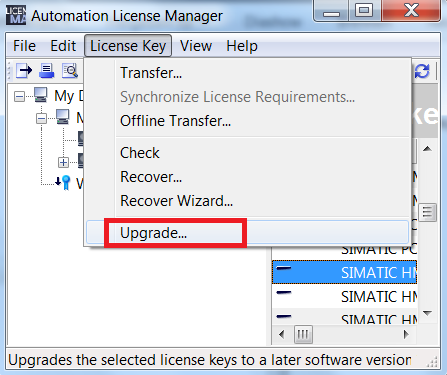
Per la formazione PLC certificata, su questo argomento e sulla programmazione plc in generale potete contattarmi direttamente tramite il modulo:
Software necessari:
Download Tia Portal V18: da qui
Ricordo che per essere abilitati al download del software è necessaria una registrazione al sito di supporto Siemens (qui) ed una successiva autorizzazione da parte di Siemens, che può richiedere anche diversi giorni.









Salve, chiedo scusa ma non sono riuscito a trovare questa informazione da nessuna parte.
Ho acquistato le 100 licenze rental annuali per la mia scuola. Ho scaricato il software dopo regolare registrazione ma, alla fine dei 21 giorni, non so come inserire una licenza annuale in quanto non è fornita di un disco ma è solamente una license key stampata su un foglio.
Sicuremente mi sto perdendo in un bicchier d’acqua ma non riesco a venirne a capo.
Ringrazio anticipatamente per l’attenzione e ringrazio per tutti i tutorial (anche su ABB RobotStudio) che mette a disposizione.
Cordiali saluti
Luca